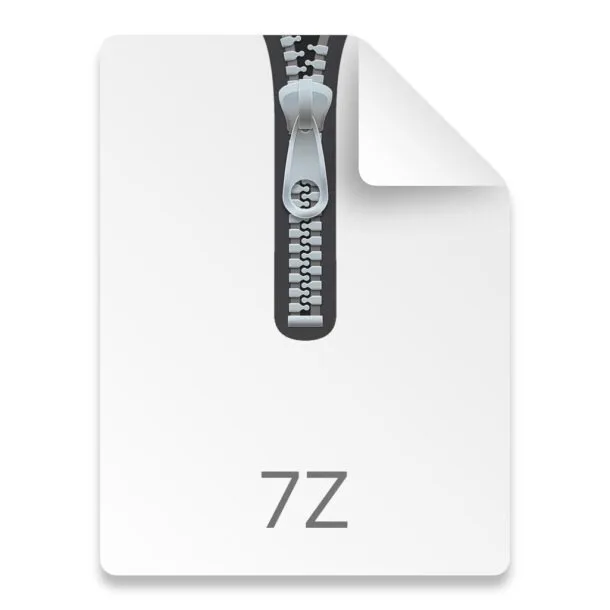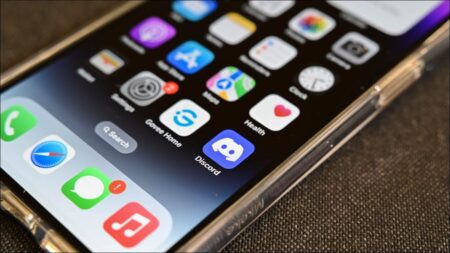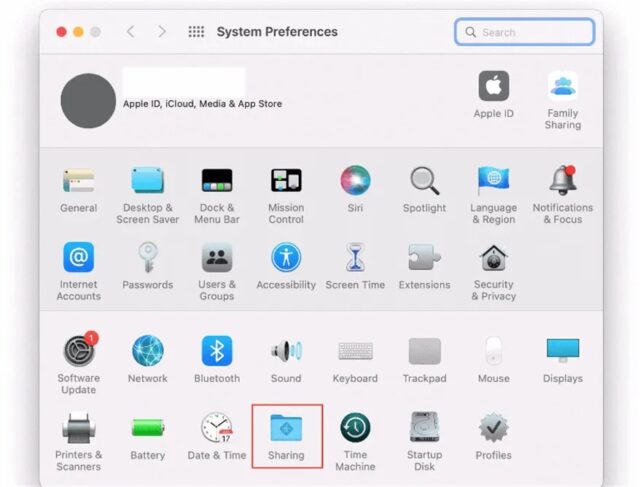چگونه فایل های 7z را در آیفون و آیپد باز کنیم؟ فایل های 7Z یکی از فرمت های فشردهسازی هستند که برای بسته بندی فایل ها و انتقال آن ها به صورت آنلاین استفاده می شوند، بنابراین اجرای فایل های 7Z یا ۷-zip که باید در آیفون یا آیپد باز کنید، خیلی غیر عادی نیست.
برخلاف باز کردن فایل های فشرده معمولی در آیفون یا آیپد که به راحتی از طریق برنامه Files ممکن است، استخراج و باز کردن فایل های 7z/7zip به استفاده از ابزار شخص ثالث در دستگاه iOS/iPadOS نیاز دارد که باید آن را در دستگاهتان نصب کنید. حالا بیایید ببینیم چگونه فایل های 7z را در آیفون و آیپد باز کنیم.
نحوه باز کردن فایل های 7z در آیفون و آیپد
در این مطلب یاد می گیریم چگونه فایل های 7z را در آیفون و آیپد باز کنیم.
برای باز کردن این فایل های 7z، می توانید از برنامه WinZip یا iZip در iPhone یا آیپد استفاده کنید. هر دو برنامه برای باز کردن فایل های 7z کار می کنند، بنابراین انتخاب میان آن ها به میل و سلیقه خودتان بستگی دارد.
ما فرض می کنیم فایل 7z در iPhone یا iPad یا iCloud Drive شما در برنامه Files ذخیره شده است. اگر قبلا این کار را نکرده اید، مطمئن شوید که این کار را انجام می دهید.
۱- WinZip یا iZip را در آیفون یا آیپد دانلود کنید و آن را در دستگاهتان نصب کنید.
۲- iZip را باز کنید.
۳- روی Document Browser ضربه بزنید.
۴- فایل 7z را در آیفون یا آیپد خودتان پیدا کنید و روی آن ضربه بزنید.
۵- روی Yes که می خواهید فایل را باز کنید، ضربه بزنید، سپس برای تأیید اینکه می خواهید همه فایل ها را از فایل 7z از حالت فشرده خارج کنید، ضربه بزنید.
۶- فایل های استخراج شده در همان دایرکتوری فایل اصلی 7z ظاهر می شوند
نحوه باز کردن فایل های 7zip در ایمیل، پیام و جاهای دیگر در آیفون و آیپد
دیدیم چگونه فایل های 7z را در آیفون و آیپد باز کنیم. اما اگر بخواهید آن ها را از منبع دیگری باز کنید چه؟
پیش از ادامه دادن، مطمئن شوید که برنامه WinZip یا iZip را روی iPhone یا iPad نصب کرده باشید.
۱- فایل 7zip را که می خواهید باز کنید پیدا کنید و روی آن ضربه بزنید.
۲- روی فایل 7zip ضربه بزنید و نگه دارید تا منو ظاهر شود، سپس ‘Open In‘ را انتخاب کنید.
۳- WinZip یا iZip را از میان گزینه های موجود انتخاب کنید تا فایل 7z باز شود.
همین است! اکنون با دو روش مختلف میدانید که چگونه می توانید فایل های ۷z را در آیفون یا iPad باز کنید.
اگر قبلا با باز کردن فایل های RAR در iPhone یا iPad با استفاده از ابزارهای شخص ثالث آشنا شده اید، فرآیند استخراج فایل 7z برای شما آشنا خواهد بود و حتی ممکن است از همان برنامه برای انجام این کار استفاده کنید.
این آموزش iOS و iPadOS را پوشش می دهد، اما باز کردن فایل های 7z در مک یا فایل های RAR در مک نیز امکانپذیر است. اکنون یاد گرفته ایم چگونه فایل های 7z را در آیفون و آیپد باز کنیم.
به طور کلی، 7z فشردهسازی بهتری نسبت به zip دارد، اما باز کردن فایل های فشرده در آیفون یا آیپد یا در واقع هر دستگاهی بسیار آسانتر است، زیرا یک فرمت فایل بایگانی با پشتیبانی جهانی است.
اکنون میدانیم چگونه فایل های 7z را در آیفون و آیپد باز کنیم. آموزش های مشابه بیشتر را در راهنمای روش باز کردن فایل RAR در آیفون ببینید.